Como alterar o navegador da Web padrão e o cliente de email em um Mac

É fácil alterar o aplicativo padrão para a maioria dos arquivos no OS X. O OS X também permite escolher o navegador da Web e o cliente de email padrão, mas essas opções ficam ocultas em um local que talvez você não espere.
Alguns navegadores e clientes de email podem se tornar automaticamente seu padrão quando você os inicia, mas Se não o fizerem - ou se você quiser alterá-lo mais tarde - você terá que encontrar as configurações do OS X.
Como alterar o navegador da Web padrão
Para alterar o navegador da Web, você precisará para usar a janela Preferências do Sistema. Para abri-lo, clique no menu Apple> Preferências do Sistema.
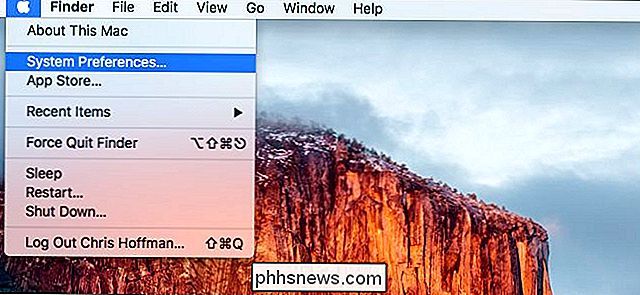
Clique no ícone "Geral" no canto superior esquerdo da janela Preferências do Sistema.
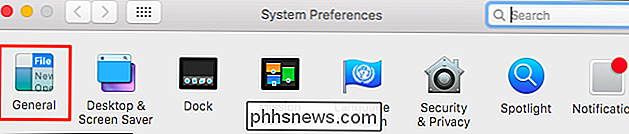
Clique na caixa "Navegador da Web Padrão" aqui e selecione uma das suas aplicações web instaladas. browsers.
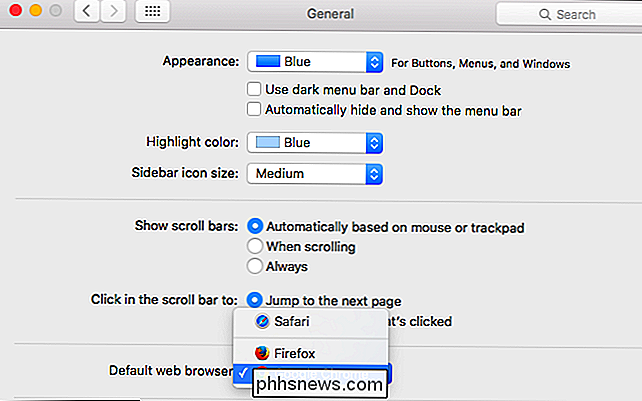
Se você não vir a opção “Default Web Browser” aqui, provavelmente está usando uma versão mais antiga do Mac OS X. No OS X Mavericks e versões anteriores, a opção de alterar o navegador da Web padrão está localizada nas preferências do Safari. Inicie o navegador Safari e clique em Safari> Preferências. Clique na opção “Navegador da Web padrão” na guia Geral e selecione seu navegador da Web preferido.
Escolha seu cliente de email padrão
RELACIONADO: Como alterar o aplicativo padrão para um tipo de arquivo no Mac OS X
Para alterar seu cliente de e-mail padrão, você precisará abrir o aplicativo Mail incluído no seu Mac e alterar seu cliente de e-mail padrão de lá. Sim, isso é um pouco estranho - você precisa usar o aplicativo Mail padrão para alterar seu cliente de email, mesmo que não queira usar o aplicativo Mail para mais nada.
Primeiro, abra o aplicativo Mail. Se você não tiver o ícone no dock, poderá pressionar Command + Space para abrir a pesquisa do Spotlight, digitar “Mail” e pressionar Enter. Você também pode abrir uma janela do Finder e ir até Aplicativos> Correio.
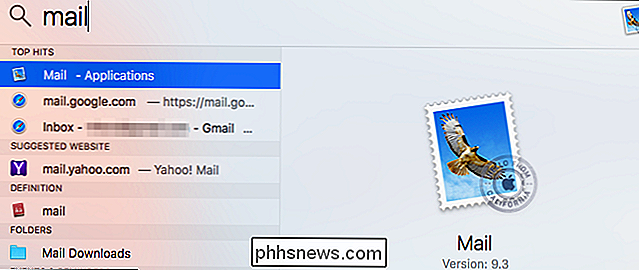
Clique em Correio> Preferências para abrir a janela de preferências do aplicativo Email.
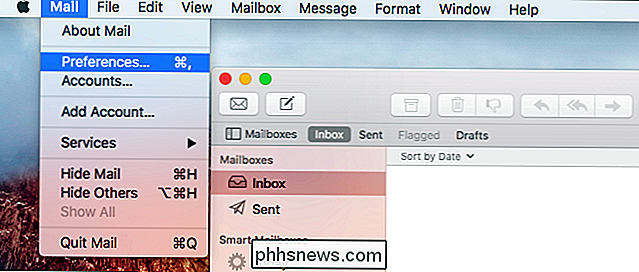
Clique na opção “Leitor de E-mail Padrão” na guia Geral e selecione seu aplicativo de e-mail preferido.
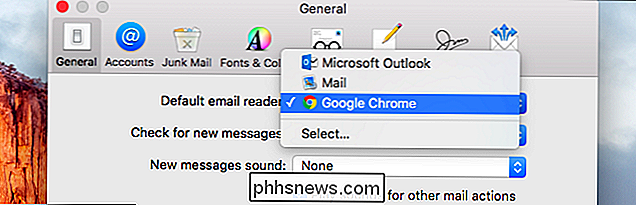
Os aplicativos só aparecem nessas listas se estiverem instalados, portanto você precisará instalar um navegador da Web ou um cliente de email antes de aparecer aqui.

Aviso: “Modo Convidado” em Muitos Roteadores Wi-Fi não é Seguro
Muitos roteadores domésticos oferecem um “Modo Convidado”. Isso isola seus convidados em uma rede Wi-Fi separada, e você não precisa dar a eles sua senha Wi-FI normal. Mas o modo visitante geralmente é inseguro. O modo visitante nem sempre é ruim - D-Link, Netgear e o roteador ASUS parecem fazer isso da maneira certa.

É Possível ter várias conexões SSH para o mesmo sistema?
Quando você está configurando um servidor pessoal pela primeira vez, você pode se deparar com algumas perguntas sobre o que é ou não é capaz de fazer. Com isso em mente, a postagem de perguntas e respostas do SuperUser de hoje tem respostas para a pergunta de um curioso leitor. A sessão de Perguntas e Respostas vem para nós, cortesia da SuperUser - uma subdivisão do Stack Exchange, um agrupamento de sites de perguntas e respostas.



